Jak wymusić zamknięcie programu, którego menedżer zadań nie może rozwiązać
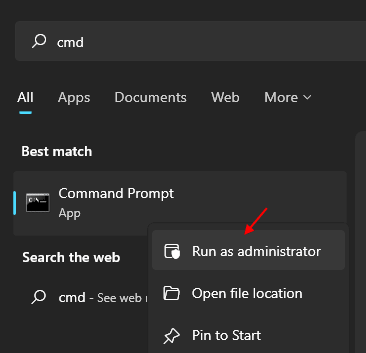
- 2134
- 168
- Roland Sokół
Ilekroć proces lub uruchomiony program zawiesza się, uruchamiamy menedżera zadań, znajdź proces, kliknij go prawym przyciskiem myszy i wybieramy zadanie końcowe, aby go zabić. O ile proces ten jest znany, czasami nie pomaga. Możesz kliknąć zadanie, ale nie odpowiedziałoby to. Być może instrukcja podana systemowi nie była wystarczająca, aby wymusić zakończenie zadania.
Możliwe rozwiązania tego problemu są następujące:
Spis treści
- Rozwiązanie 1] Użyj Alt + F4
- Rozwiązanie 2] Korzystanie z wiersza polecenia
- Rozwiązanie 3] mocno wyłącz lub ponownie uruchomić system
Rozwiązanie 1] Użyj Alt + F4
Oczywiście wiemy, że to nie zadziała. Dlaczego inaczej mielibyśmy użyć menedżera zadań, aby zabić proces. Ale niech system złapie od czasu do czasu i spróbuj ponownie. Jeśli to zadziała, możesz rozważyć odinstalowanie programu, zwłaszcza jeśli jest to zbędne darmowe oprogramowanie.
Rozwiązanie 2] Korzystanie z wiersza polecenia
Zadaniowość Polecenie w wierszu polecenia jest podobne do opcji Zadania End w Menedżerze zadań. Różnica polega jednak na tym, że nie będzie to miało wpływu, nawet jeśli system jest powolny i moglibyśmy „wymusić” to polecenie.
1] Wpisz wiersz polecenia na pasku wyszukiwania systemu Windows, a gdy pojawi się ikona, kliknij go prawym przyciskiem myszy i wybierz Uruchom jako administrator.
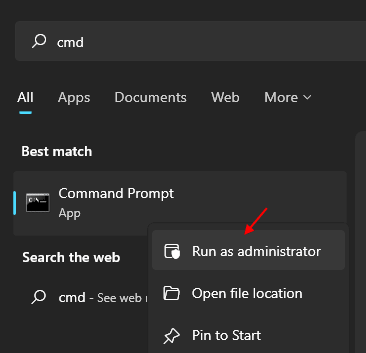
2] Teraz wpisz Lista zadań i naciśnij Enter z klawiatury.
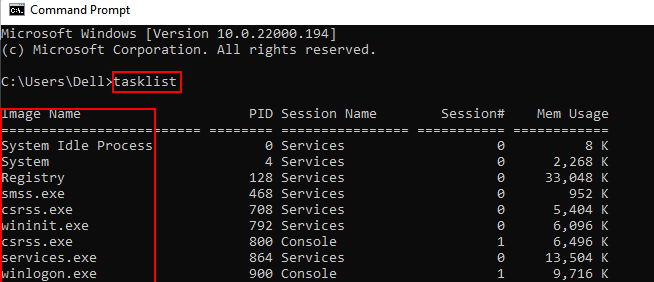
3] Zanotuj nazwę programu z kolumny nazwy obrazu.
2] Wpisz następujące polecenie:
Zadaniowość / / f
Gdzie jest nazwa i rozszerzenie procesu. Np. To byłby notatnik.exe dla notatnika. /F jest dodawane na końcu, jeśli składnia, aby wymusić polecenie.
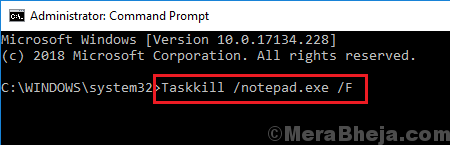
Chociaż polecenie powinno być pomocne, w rzadkim przypadku, że nie działa, moglibyśmy wypróbować następujące rozwiązanie.
Rozwiązanie 3] mocno wyłącz lub ponownie uruchomić system
UWAGA: Zmierzanie systemu nie jest zalecane, chyba że nie ma innej opcji
1] kliknij Przycisk Start >> Symbol zasilania >> Zamknij Lub uruchom ponownie.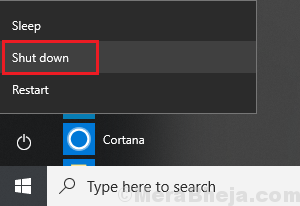
2] Kliknij OK W przypadku wszelkich ostrzeżeń wskazujących na programy nieokremienne.
Jeśli system jest zbyt wolny, aby zostać zamkniętym w ten sposób, użyj przycisku zasilania, aby go mocno wyłączyć.
Mam nadzieję, że to pomoże!
- « Napraw nieznany twardy błąd w systemie Windows 10/11 (rozwiązany)
- Napraw wskaźnik myszy opóźnia się lub zamraża w systemie Windows 10 /11 »

